ガーミンのEdgeシリーズや腕時計型デバイス(Foreathlete、Fenix、Vivoactive等)は、スマートフォンとBluetooth接続してアクティビティのアップロードや通知の受信、本体の設定変更が行えるが、この接続が時々不安定になり、同期できなくなることがある。
過去に使ってきた機種含め、同期トラブルには何度も悩まされてきた。

今回(2020年10月)、Android版Garmin Connectアプリのバージョンが4.36になってからfenix 6sと同期できなくなり、トラブルシューティングに奔走するという出来事があった。せっかくなので、同期できない症状になった時の対処方法について紹介する。
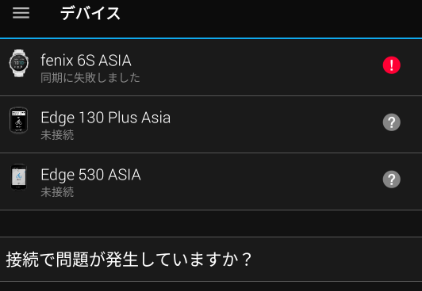

ガーミンの同期がエラーになる時の症状
トラブルの症状は、概ね以下の2パターン
- スマホとGarminデバイスを近くに置いているのに、デバイス画面で「未接続」になっている
- Garmin connectアプリ上ではBluetooth接続できているが、同期に失敗する
2.は、更新項目が多く時間がかかっているだけということもあるが、以下の3点いずれかが機嫌を損ねている場合が多い
- Garmin Connectアプリ
- Garminデバイス本体
- Bluetooth周り
復旧方法は、①アプリやデバイスの再起動と、②Bluetoothの再ペアリング。
なお、デバイス画面の「接続で問題が発生していますか?」をタップすると、次のような画面となる。お約束だが、この手のヘルプはまるで役に立たない。
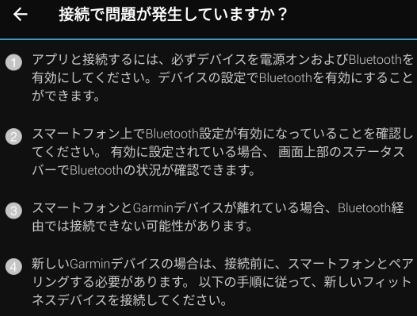
ガーミンのウェブサイトのヘルプページには具体的な再ペアリング手順が載っている。アプリからこのページにアクセスできればいいのに…
事前のチェック:アクティビティ記録中は同期不可
サイクリング中など、ログを記録している最中は、たとえストップボタンを押しても同期できない仕様になっている。
上手く行かない時は、以前のログをリセット・保存し忘れていないかチェックしてみると良い。
この仕様のせいで、コース転送を行う時は、いったんログをリセットする必要がある。
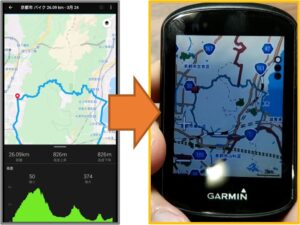
① Garminデバイス・Garmin Connectアプリの再起動
トラブル対策の基本は再起動。まずはEdgeなりForeathleteなりのデバイスを再起動する。Edge530みたいなスリープモードつきの機種も、ちゃんと電源オフ→再度オンで立ち上げなおそう。
また、アプリが機嫌を損ねていることもあるので、タスクを終了(強制停止)してから起動しなおす。これで復旧することも多い。
② Bluetooth接続の再ペアリング
①を行ってもBluetooth接続の調子が悪い場合は、スマホのBluetoothをオフ→オンしたり、スマホを再起動して様子を見る。
改善されない場合は再ペアリングを行う。
1.Garmin Connectアプリのデバイス情報削除
デバイス画面にて、問題のデバイスをロングタップ→「デバイスの削除」
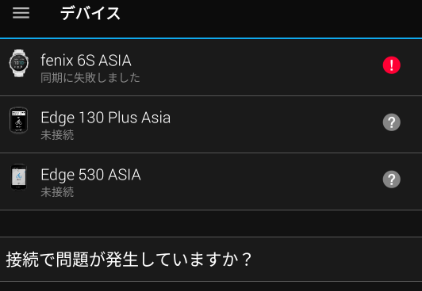
確認画面が出るので「削除」をタップ。
ペアリング情報を削除してもGarminデバイス本体の設定内容に影響は無いので安心して良い。
※Fenix 6のテキスト返信の定型文など、ごく一部影響を受けるものもある
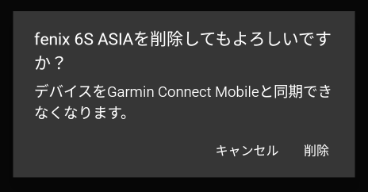
2.Bluetoothペアリング情報の削除
次に、スマホのOS側の設定画面でもペアリング情報を削除する。
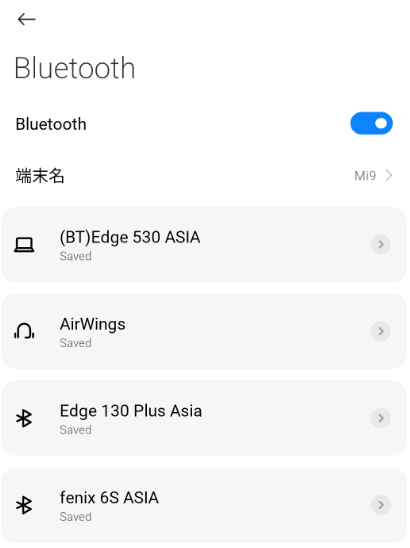
3.Garminデバイスの再接続
Garmin Connectアプリのデバイス画面で「デバイス追加」をタップする。

Garminデバイス側でもメニューを操作し、ペアリングモードに。

あとはメニューに従って進めていけば、ペアリングと同期が行われる。
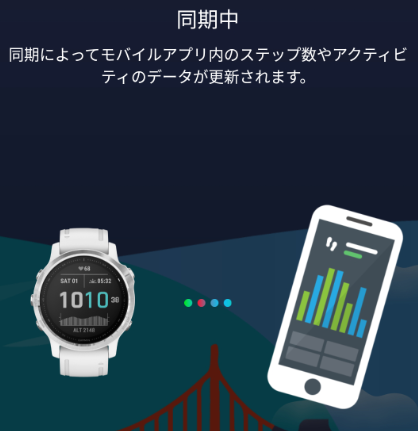

本体の設定に影響はないとさっき書いたが、これもGarminデバイスのお約束で、24時間に設定したはずの時計表示が12時間に戻ってたり、アラーム情報が同期されていなかったり、細かい再設定は必要…
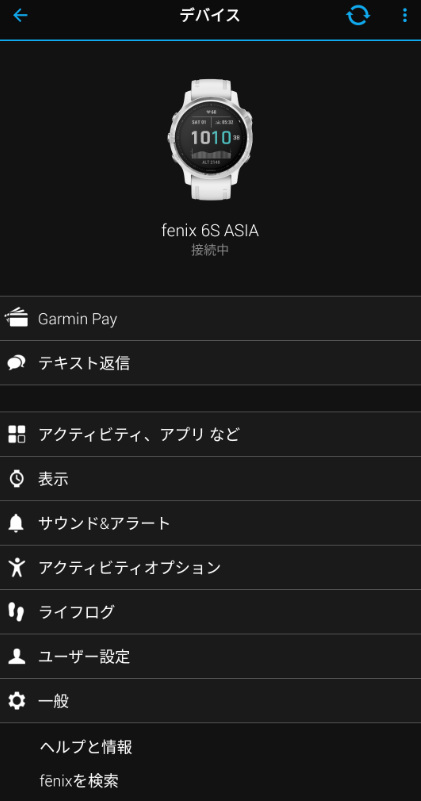
Garmin Connectアプリ・ファームウェアのアップデートで復旧
実は、今回は以上の操作を行っても同期機能が復旧しなかった。Twitterのタイムライン検索をしたり、Garmin Connectアプリのレビュー欄を見ると、同じような症状の人がちらほら。
そこで思い当たる。Garmin Connectアプリのアップデートが原因ではないかと。どうやら、Garmin Connectアプリ バージョン4.36に不具合がある模様。
Google Playで改めてアップデートを確認するとバージョン4.36.3が公開されており、こちらに更新。
また、fenix 6sもファームウェアアップデートが降りてきていた。Garmin Connectアプリは使えないので、こちらはPCに有線接続し、Garmin Expressにてアップデート。
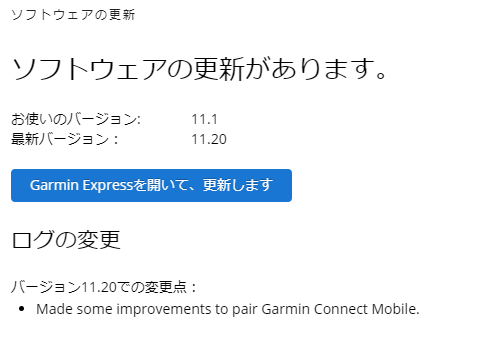
アプリと本体ファームウェアを最新版にしたところ、無事に同期成功。
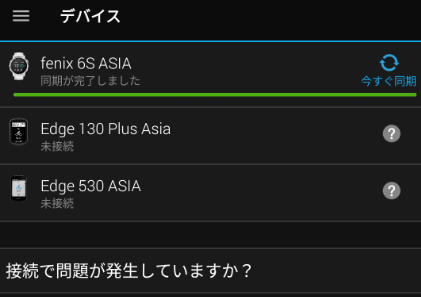
…道のりは長かったが、復旧して一安心。
